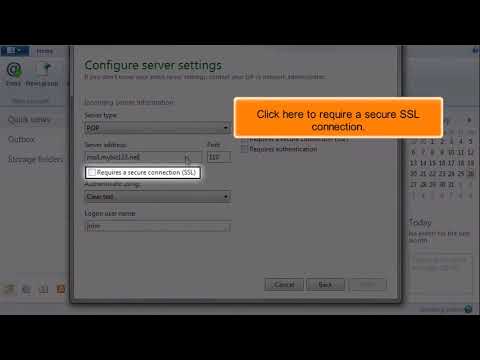यदि आपके पास Windows Live Spaces ब्लॉग था और अब आप वर्डप्रेस प्लेटफॉर्म पर सफलतापूर्वक माइग्रेट हो गए हैं, तो क्या आपने लिस्ट को सोचा है, जो आपके स्पेस ब्लॉग पर हो सकता है?
स्पेस में वर्डप्रेस माइग्रेशन अकसर किये गए सवालों के बारे में बताया गया था, अगर आपकी पसंदीदा जगहों, संगीत इत्यादि पर आपकी लिस्ट जैसी आपकी जगहों पर कोई सूचियां थीं तो आपको उन्हें कॉपी करके और अपने पीसी पर सहेजकर इसे मैन्युअल रूप से बैक अप लेना होगा। उपरोक्त पद के सामान्य प्रश्न संख्या 8 कहता है:
"8। मेरी सूचियों, गेस्टबुक और नोट्स का क्या होगा? क्षमा करें, लेकिन हम उनको स्थानांतरित नहीं कर पाएंगे क्योंकि अधिकांश ब्लॉगिंग सेवाएं उस कार्यक्षमता की पेशकश नहीं करती हैं। हम आपको स्थानीय दस्तावेज या ईमेल रखने के लिए इसे कॉपी और पेस्ट करने की सलाह देते हैं।"
तो … शायद आप माइग्रेट हो गए हैं लेकिन अपनी सूचियों का बैकअप लेने के लिए भूल गए हैं! खैर, अभी भी उन्हें एक्सेस करने का एक तरीका है। यहां बताया गया है कि यह कैसे हुआ!
Goto https://profile.live.com और अपने विंडोज लाइव प्रोफाइल में साइन इन करें।
एक बार साइन इन करने के बाद, आप ब्राउजर के शीर्ष पर इस प्रकार का यूआरएल देख सकते हैं, एक cid-no.profile.live.com - cid-xxxxxxxxxxx.profile.live.com। मैंने जो दिखाया है उसके बजाए मैंने XXXX पोस्ट किया है।

अब आप अपनी सभी सूचियों तक पहुंच पाएंगे जो पहले आपकी जगहों पर उपलब्ध थे।
उन्हें अपने कंप्यूटर पर कॉपी और सहेजें ताकि इसे बाद में उपयोग किया जा सके।

शुरू हो रहा है सितंबर, 2010 के अंत, जब आप अपने विंडोज लाइव स्पेस पर जाते हैं तो आपको इसे WordPress.com पर माइग्रेट करके और बाद में सहेजने के लिए अपनी सामग्री डाउनलोड करके अपने ब्लॉग को अपग्रेड करने का अवसर दिया जाएगा।
के रूप में 4 जनवरी, 2011, आप अपने स्पेस ब्लॉग में बदलाव नहीं कर पाएंगे, लेकिन आप पिछली पोस्ट की समीक्षा करना जारी रख सकते हैं, बाद में सहेजने के लिए अपनी सामग्री डाउनलोड कर सकते हैं और अपने ब्लॉग को WordPress.com पर अपग्रेड कर सकते हैं।
पर 16 मार्च, 2011 विंडोज लाइव स्पेस बंद हो जाएंगे और आप स्पेस पर अपने ब्लॉग तक पहुंच या माइग्रेट नहीं कर पाएंगे.“
तो अगर आप अभी तक माइग्रेट नहीं हुए हैं, तो इसे अभी करें!
संबंधित पोस्ट:
- विंडोज पीसी के लिए वर्डप्रेस डेस्कटॉप ऐप: समीक्षा और इसका उपयोग कैसे करें
- विंडोज पीसी पर वर्डप्रेस कैसे स्थापित करें
- अक्सर पूछे जाने वाले प्रश्न: अपने विंडोज लाइव स्पेस ब्लॉग को वर्डप्रेस में ले जाने से पहले जानना
- वर्डप्रेस में अपने विंडोज लाइव स्पेस ब्लॉग को अपग्रेड और माइग्रेट कैसे करें - स्क्रीनशॉट
- सभी भाषाओं के लिए विंडोज लाइव अनिवार्य ऑफ़लाइन इंस्टॉलर लिंक